首先要用vscode写html,核心是安装vscode、安装关键扩展并调整基础设置,具体为:先从官网下载安装vscode并勾选添加到path和通过code打开文件的选项;接着安装live server实现浏览器实时预览、prettier实现代码自动格式化、auto rename tag实现标签自动重命名、html css support实现css类名智能提示;然后在设置中开启自动保存、设置制表符大小为2或4、开启自动换行以提升编辑体验,这样就能搭建一个高效友好的html开发环境了。
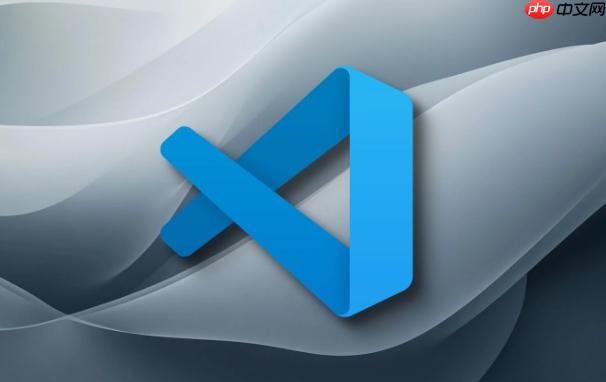
要用VSCode来写HTML,其实核心就是三步:装好VSCode本体,然后安装几个提升效率的关键扩展,最后再根据个人习惯调整一些基础设置。这样就能快速搭建一个非常友好、能实时预览的开发环境了。
下载并安装VSCode:
安装核心扩展:
立即学习“前端免费学习笔记(深入)”;
Ctrl+Shift+X
settings.json
editor.defaultFormatter
esbenp.prettier-vscode
editor.formatOnSave
基础设置调整(可选但推荐):
Ctrl+,
Files: Auto Save
onFocusChange
afterDelay
Editor: Tab Size
Editor: Word Wrap
on
我个人觉得,对于初学者来说,VSCode简直是为网页开发量身定制的。你想啊,刚开始学HTML,最怕的就是环境搭不好,或者编辑器用起来各种不顺手。VSCode它首先轻量级,启动速度快,不像某些大型IDE那样笨重。其次,它的扩展生态是真的强大,你想要的功能,基本都能找到对应的扩展,而且很多都是免费的。比如上面提到的Live Server,简直是开发HTML时的神器,你写完一段代码,保存一下就能直接在浏览器里看到效果,这种即时反馈对于学习阶段的人来说,简直是莫大的鼓励。
而且,VSCode的界面设计也很直观,不像有些编辑器,菜单和选项藏得深,找半天都找不到。它把常用的功能都放在显眼的位置,哪怕是新手,也能很快上手。再说了,现在很多公司都在用VSCode,你提前熟悉了,以后找工作或者团队协作的时候,也能无缝衔接,这不就赢在起跑线上了嘛。
很多人可能有个误解,觉得VSCode是不是就只能写写HTML。大错特错!它是一个非常通用的代码编辑器,或者说是一个强大的集成开发环境(IDE)的“轻量级”替代品。你用它写HTML只是冰山一角。
往深了说,它对CSS和JavaScript的支持简直是原生级别的。智能提示、代码补全、错误检查,这些功能都做得非常到位。你写复杂的CSS选择器,或者敲JS代码,它都能给你很好的辅助。
再往广了说,Python、Java、C++、Go、PHP,甚至各种前端框架(React、Vue、Angular),后端框架(Node.js、Django、Spring Boot),VSCode都能通过安装对应的扩展来支持。它内置了终端,你不用再额外打开一个命令行窗口,直接在编辑器里就能运行命令、管理项目。还有Git版本控制的集成,代码提交、分支管理,这些操作都能在VSCode里可视化地完成。可以说,它就是你的代码瑞士军刀,一个工具搞定多种开发需求。
刚开始用VSCode写HTML,确实会遇到一些小插曲,但别慌,大部分问题都有简单的解决办法。
一个常见的坑是Live Server打不开或者没反应。这通常有几个原因:
Live Server > Settings: Port
http://127.0.0.1:5500
另一个可能遇到的问题是代码格式化不生效。如果你安装了Prettier,但保存时代码没有自动格式化,那多半是设置没到位。你需要确保在VSCode的设置里,
Editor: Format On Save
Editor: Default Formatter
esbenp.prettier-vscode
还有就是,初学者可能会把HTML、CSS、JavaScript的文件混在一起,导致结构混乱。一个好的习惯是为每个项目创建一个独立的文件夹,并在其中创建
index.html
style.css
script.js
以上就是VSCode设置HTML开发环境(新手友好,网页开发指南)的详细内容,更多请关注php中文网其它相关文章!

HTML怎么学习?HTML怎么入门?HTML在哪学?HTML怎么学才快?不用担心,这里为大家提供了HTML速学教程(入门课程),有需要的小伙伴保存下载就能学习啦!

Copyright 2014-2025 https://www.php.cn/ All Rights Reserved | php.cn | 湘ICP备2023035733号